Imposta Microsoft Windows 10 per chiudere automaticamente le applicazioni allo spegnimento e non preoccuparti mai di non chiuderti correttamente di nuovo.
Per impostazione predefinita, se le applicazioni hanno dati non salvati, Windows 10 mostrerà un "chiudere le app e spegnere"schermata che richiede all'utente di "Spegni comunque" o "Annulla“. Le singole applicazioni sono elencate come dicendo "Questa app impedisce lo spegnimento" o "questa app ti impedisce di riavviare“. Dopo circa due minuti, se l'utente non ha fatto una scelta, tornerà al desktop e non procederà con il processo di spegnimento o riavvio.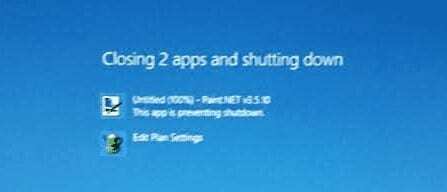
Se vuoi che Windows 10 si spenga semplicemente senza nessuno di questi prompt, puoi risolvere questo problema con un hack del registro. Ci sono molte modifiche che dovrai apportare al registro per questa modifica. Eseguire i seguenti passaggi per importare queste impostazioni in Windows 10:
- Scarica il forcecloseshutdown.zip file.
- Apri il forcecloseshutdown.zip file.
- Fare doppio clic su forcecloseshutdown.reg file.
- Selezionare "sì" nella richiesta di controllo dell'account utente.
- Selezionare "sì" nel prompt dell'editor del registro.
- Selezionare "ok" nel secondo prompt dell'editor del registro.
Le impostazioni del registro devono essere importate. Ora puoi chiudere tutte le applicazioni e riavviare Windows per rendere effettive le impostazioni. Dopo il riavvio, da quel momento in poi Windows 10 non ti chiederà più di "Spegni comunque" e chiuderà automaticamente tutte le applicazioni all'arresto o al riavvio. Tutti i dati non salvati nelle applicazioni andranno persi poiché ogni app viene semplicemente forzata alla chiusura.
Se desideri annullare le modifiche apportate da questo file, puoi scaricare il undoforcecloseshutdown.zip file e segui gli stessi passaggi sopra per importarli.